
インデザインで中綴じ製本の面つけをするよ
インデザインで作った見開きのデータを自動で中綴じ製本の面つけをしてPDFデータに書き出すメイキングです。
ガッツリ美大生むけ。
ゆくも文庫は絵本課題をがんばる2年生を応援しています📣

ページ数は28、仕上がりサイズはA5、印刷する紙はA3サイズを想定しています
インデザインでPostScriptファイルを作るよ!
インデザのデータを開いて、
ファイル→小冊子をプリント
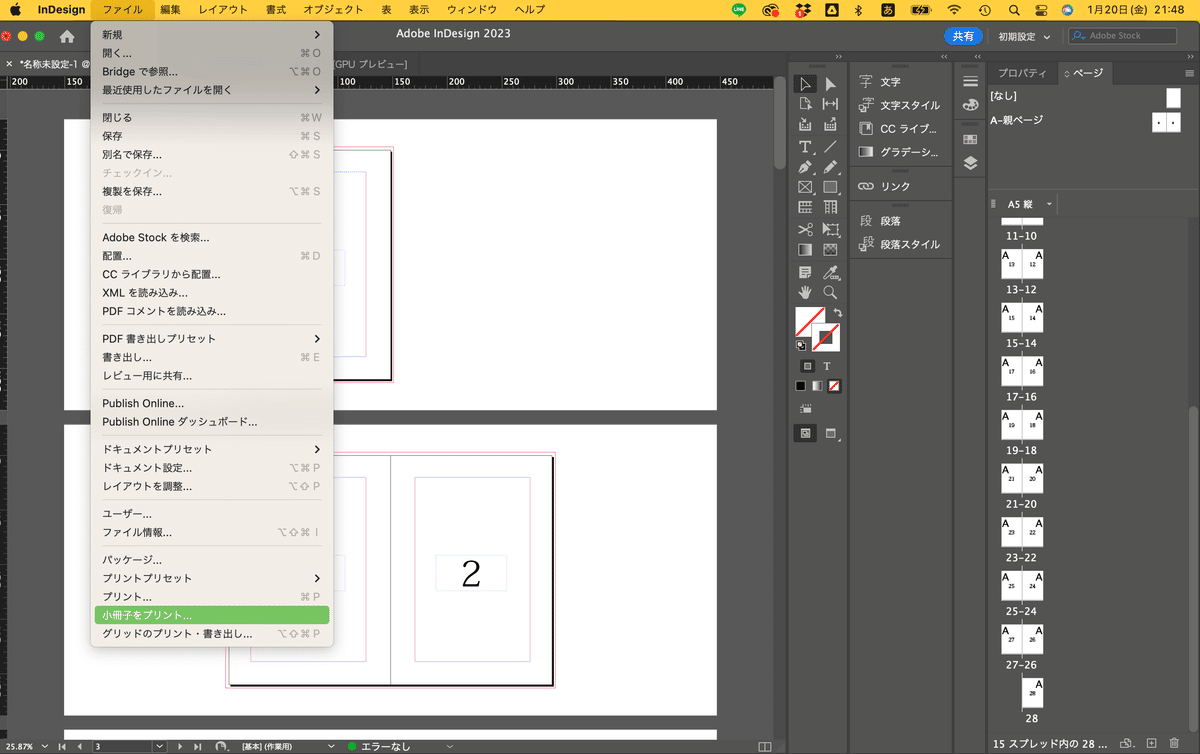
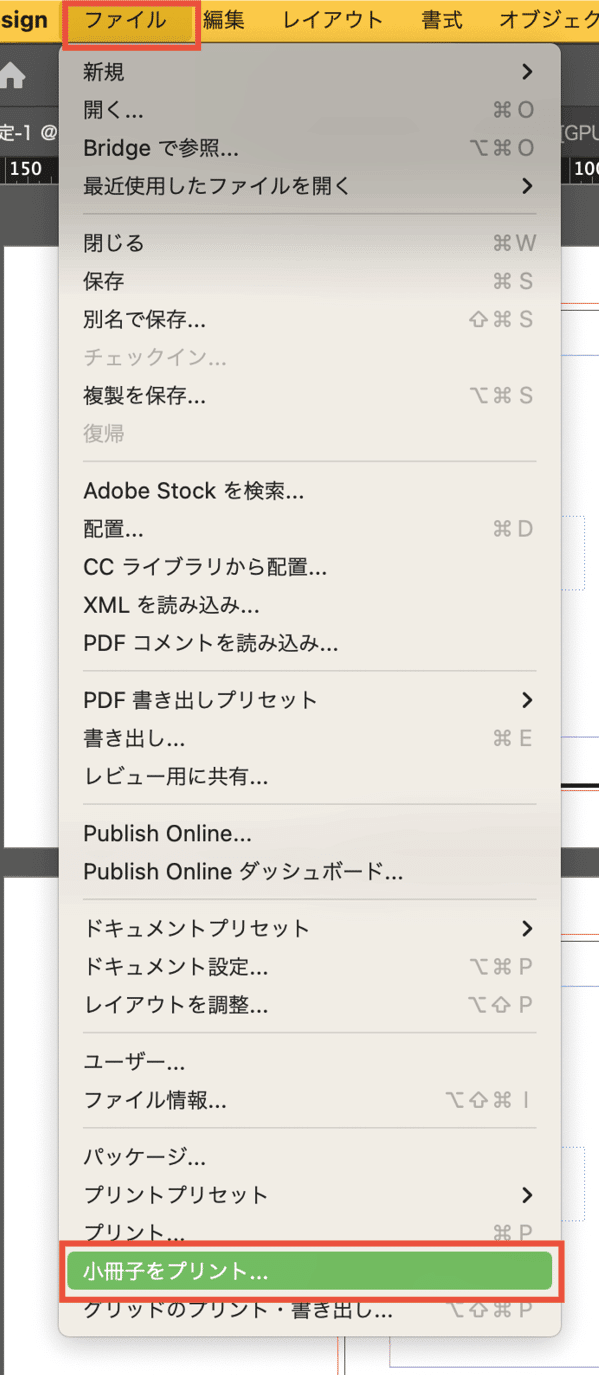
設定→
ページを「すべて」に→
小冊子の形式を「見開き-中綴じ」に→
プリント設定へ

一般→
プリンターを「PostScriptファイル」に→
PPDを「デバイスに依存しない」に→
トンボと裁ち落としへ

トンボと裁ち落とし→
種類を「丸なしセンタートンボ」に→
カラーバー以外にチェックを入れる→
裁ち落とし印刷可能領域の「ドキュメントの裁ち落とし設定を使用」にチェック→
OK→プリント

適当な名前をつけて保存

Acrobat DistillerでPDF に書き出すよ!
インデザは終わり!
次はAcrobat Distillerを起動(デフォルトで入っているはず)

設定→
PDFの設定の編集

一般→
綴じ方を「左」に→
デフォルトページサイズをA3サイズに→
別名で保存
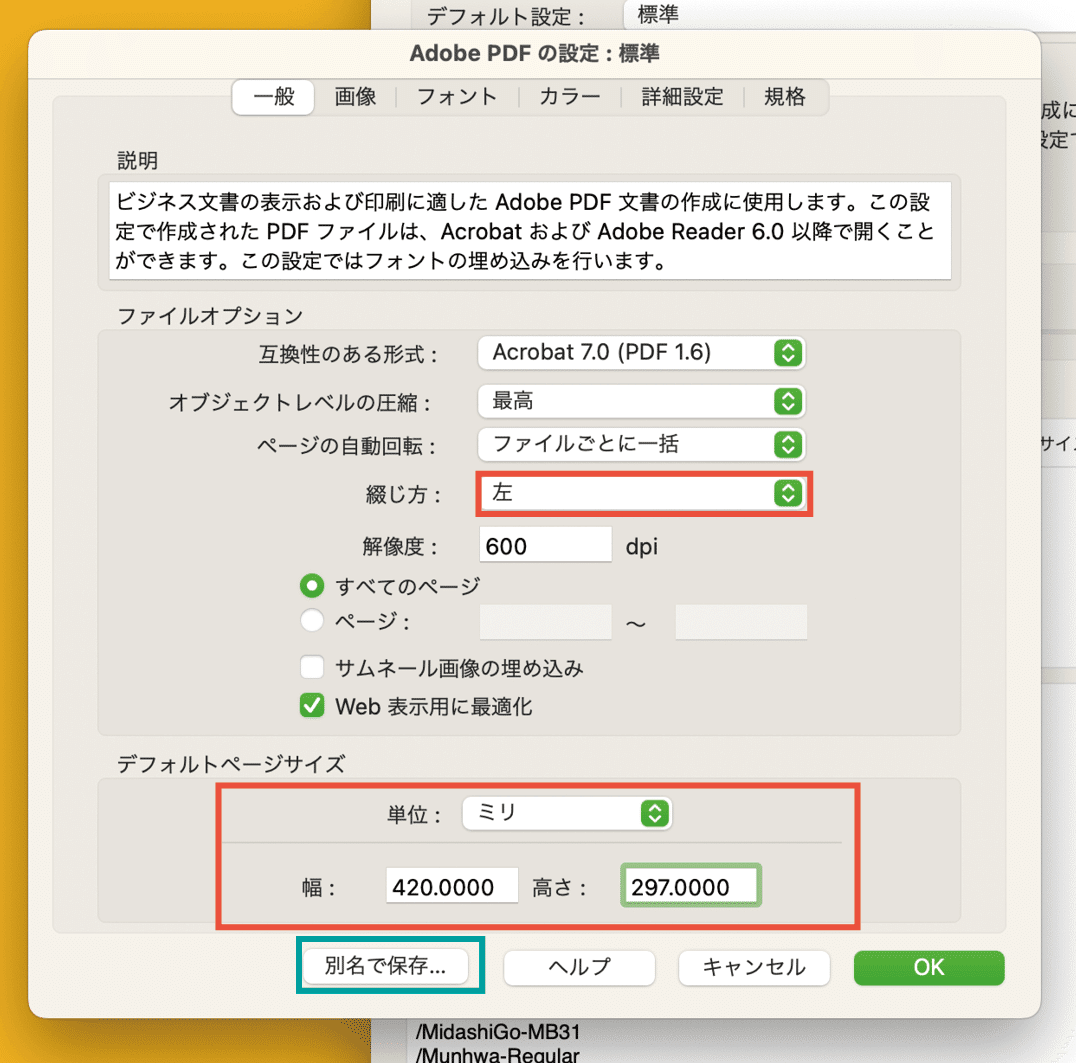
🚨横書きなら左綴じ、縦書きなら右綴じです!
絵本なら左綴じが多いと思かな
🚨仕上がりサイズがA5サイズの場合、見開いたらA4サイズになりさらにトンボで一回り大きくなるので、印刷する紙のサイズはA3サイズになります。
大きい絵本ほど、サイズ確認が大事です。🔍👀
A3ノビ以上はキンコーズで印刷できないので学校のビップリで印刷しなきゃいけなくなります。
でも裏表印刷はビップリ得意じゃないから注意…!
気合いで張り合わせ製本したらいける✊✨
適当な名前をつけて保存

デフォルト設定→
標準からさっき保存したやつに変更→
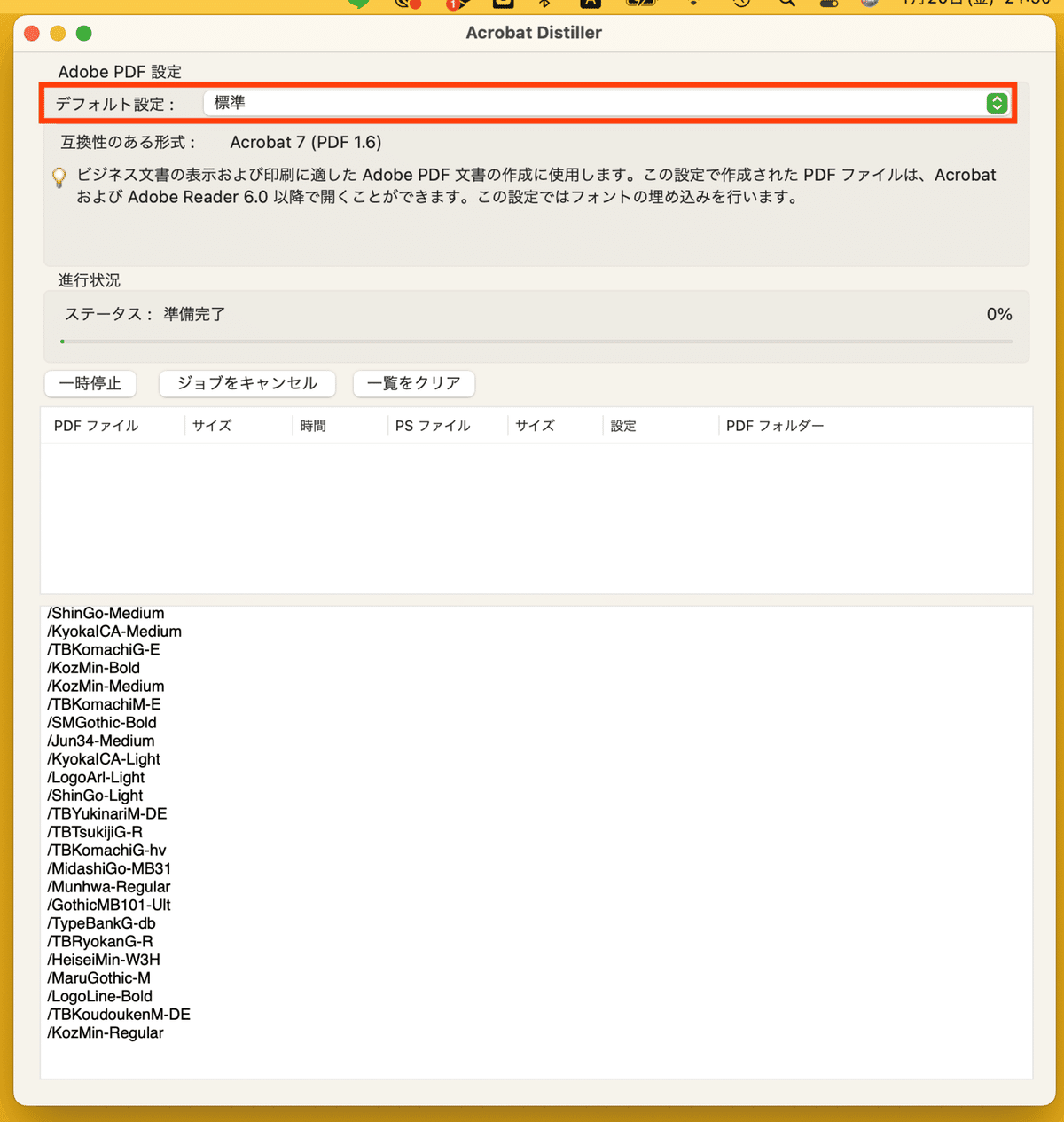
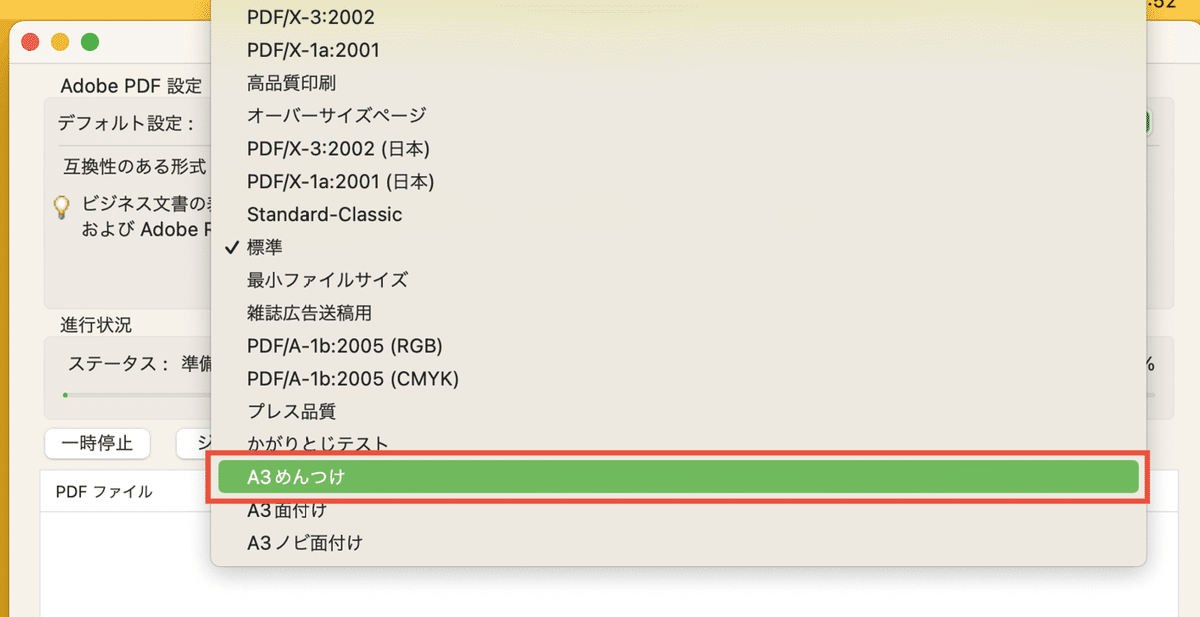
ファイル→
開く
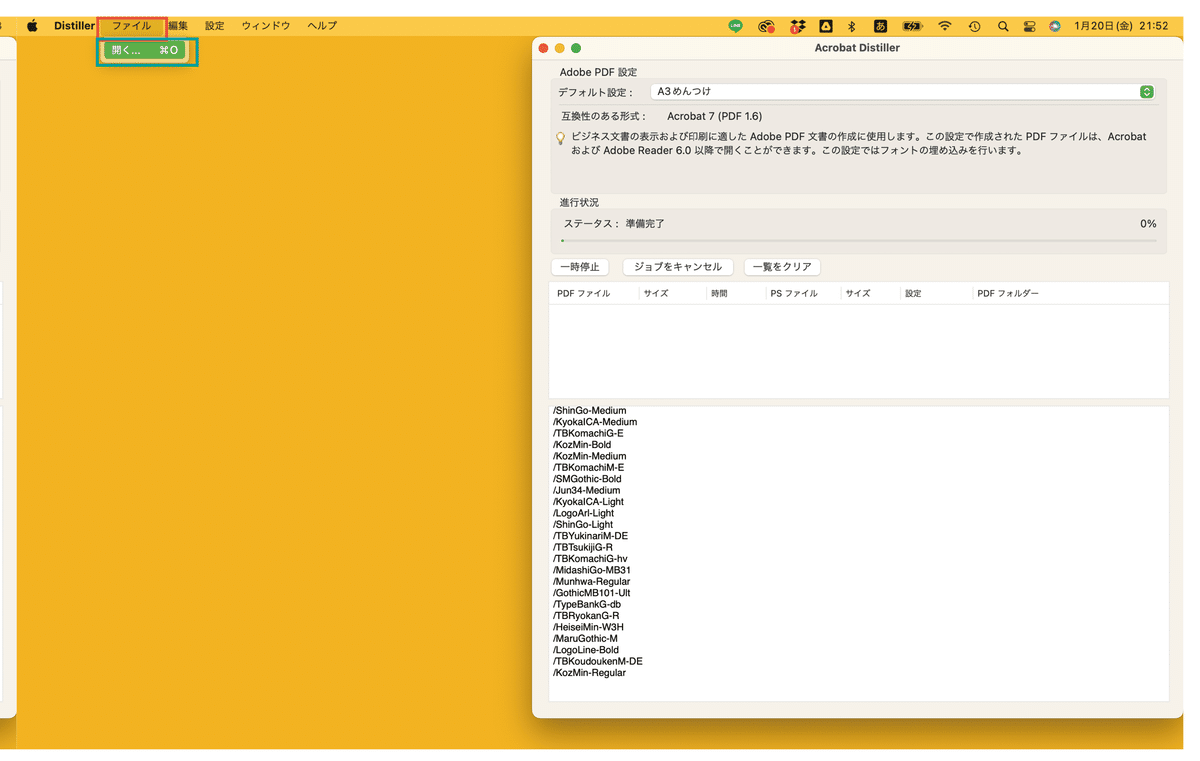
インデザで保存した.psファイルを開く

確認されるけど、OKで大丈夫
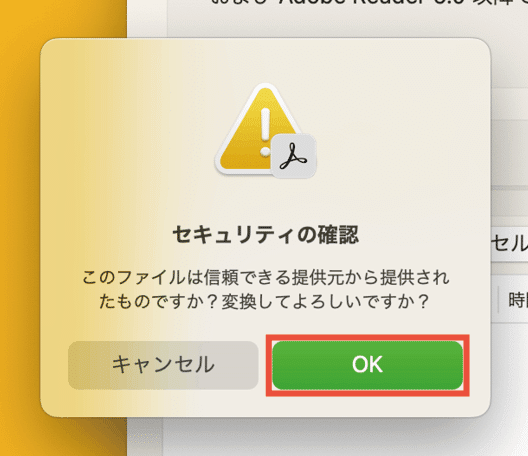
開かれた.psデータをダブルクリック
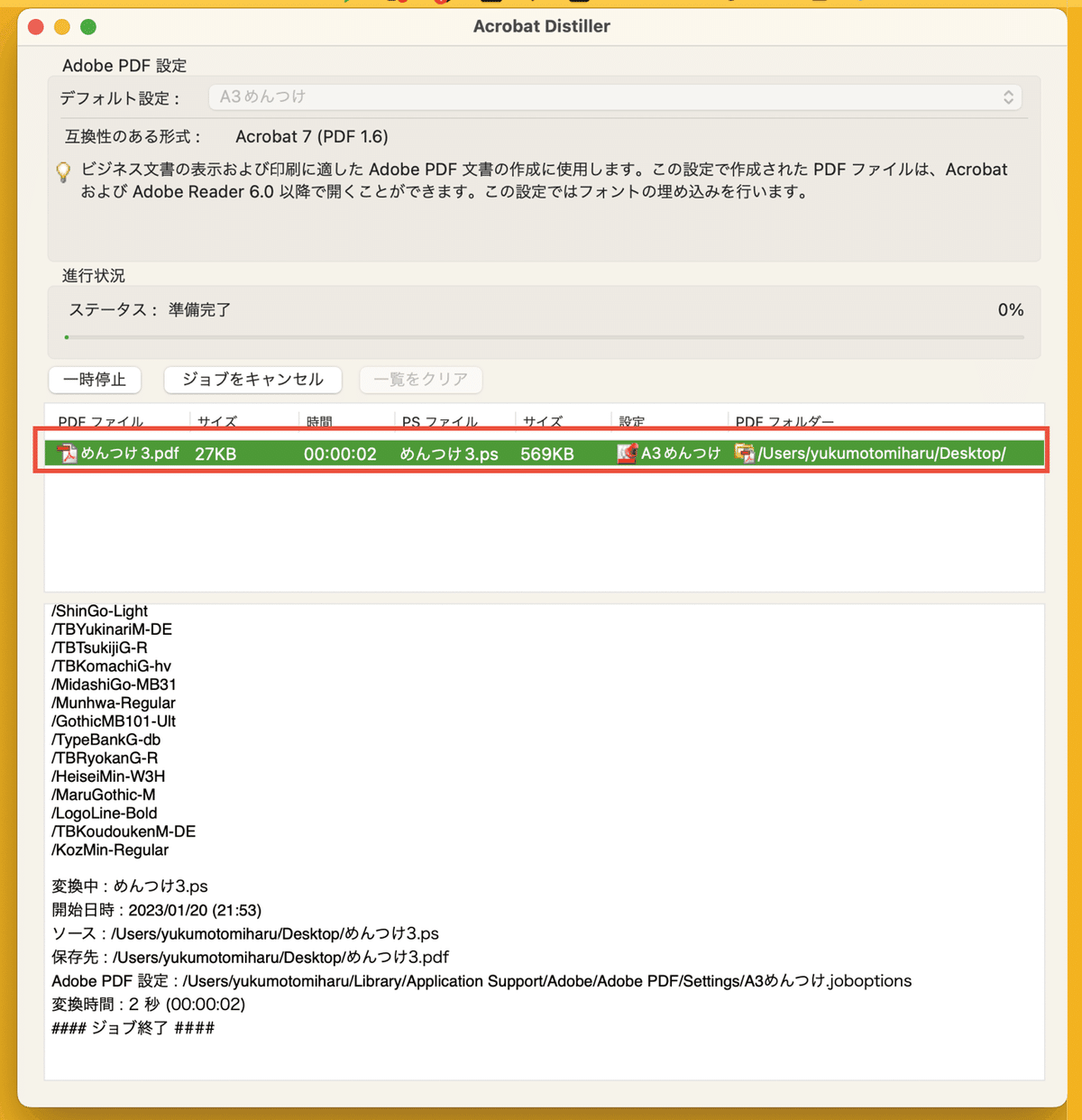
そしたら、面つけされた状態でpdfになります!!🥳🥳アリガテェ〜ッ
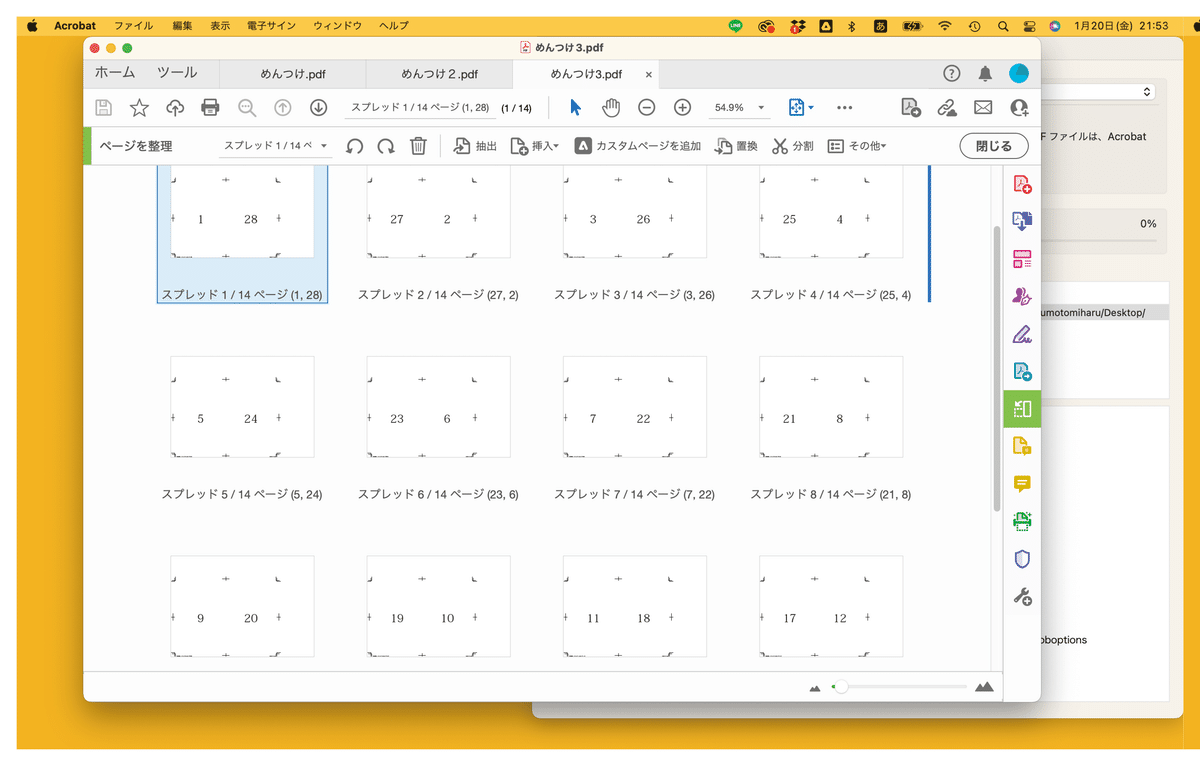
なんでかどうしても端っこに寄っちゃうんだけど、
印刷する分には大丈夫です👍
(私もこの状態でキンコーズにお願いしたけど問題なかったので!)
道のり長いけど、イラレとかで一枚一枚並べるより確実にミスがないので…!オススメです!⛰🏃💨
念の為、一回家で試し印刷するのをオススメします!!!もしかしたらどっかミスってるかもしれないので!!!!!!!
絵本課題がんばってください!!!!!!絵本市たのしみにしてます!!!!!☀️
この記事が気に入ったらサポートをしてみませんか?
